„Megpróbálom törölni a régi iPhone 7-emet, de amikor az összes tartalom és beállítás törléséhez megyek, azt jelzi, hogy hiba történt az iCloudhoz való csatlakozáskor, és nem tudom törölni az iPhone-t. Hogyan lehet megjavítani? Szeretném eladni a telefonomat, de még minden rajta van!” – Az Apple közösségből. Akár el akarja adni régi iPhone-ját, akár megtisztítani lefagyott vagy összeomló iPhone-ját, ideje törölni a beállításokat és a tartalmat iPhone-járól. Könnyű megtenni, de mi van, ha nem lehet törölni az iPhone-t? Ez a cikk bemutatja az okokat, és öt hatékony megoldást kínál a nem törölhető iPhone hiba kijavításához.
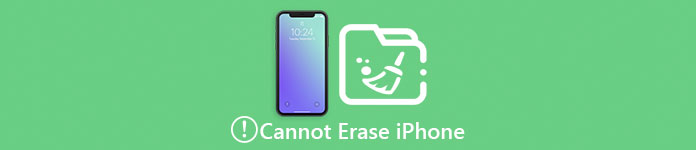
- 1. rész: 4 hatékony megoldás az iPhone nem törölhető problémájának megoldására
- Bónusz tippek: Az iPhone törlésének legjobb módja [100%-ban helyreállíthatatlan]
- 2. rész: GYIK a Nem törölhető iPhone hiba javításával kapcsolatban
1. rész: 4 hatékony megoldás az iPhone nem törölhető problémájának megoldására
1. megoldás: Tiltsa le az iPhone keresése funkciót
Ez egy gyakori ok, ha nem tudja törölni az iPhone készüléket. Ennek az az oka, hogy ez a funkció arra szolgál, hogy más eszközökön keresztül hozzáférjen iPhone-jához, és megvédje iPhone-ját. Tanulja meg a következő lépéseket a funkció kikapcsolásához és a nem törölhető iPhone hiba kijavításához.
1 lépésMenj a beállítások alkalmazást, és érintse meg az Apple ID-fiókját. Ezután válassza ki a iCloud választási lehetőség. Ha iPhone-ja iOS 10 vagy régebbi verziót használ, az iCloud opciót közvetlenül megtalálhatja a beállítások app.
2 lépésKoppintson a Find My iPhone gombra, és kapcsolja ki a zöld gombot. Most ellenőrizheti, hogy nem lehet-e törölni az iPhone hibát, vagy sem.
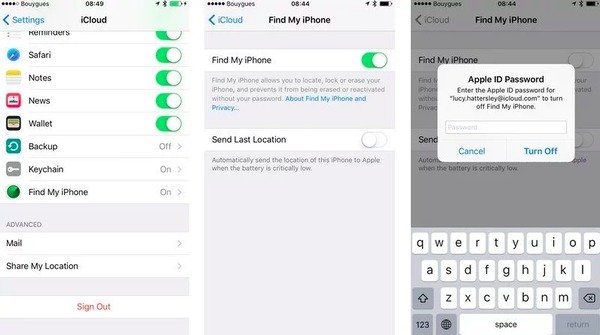
2. megoldás: Távolítsa el a konfigurációs profilokat az iPhone készülékről
Az iPhone konfigurációs profiljának eltávolítása visszaállítja az összes beállítást, amely javíthatja a nem lehet törölni az iPhone hibát. Íme a következő lépések:
1 lépés Nyissa meg a beállítások alkalmazást az iPhone-on, és koppintson a általános gombot.
2 lépésGörgessen le a Profil opció kiválasztásához. Koppintson rá, majd válassza ki a lehetőséget eltávolítás Profile gombot a beállítások visszaállításához. Ezután már csak újra kell indítania az iPhone-t.
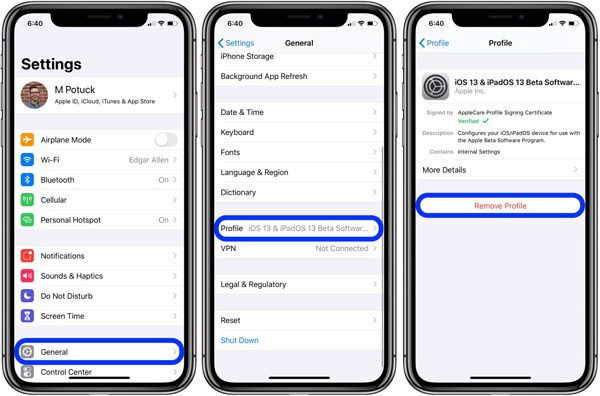
3. megoldás: Törölje az iCloudba bejelentkezett egyéb eszközöket
Ha ugyanazt az Apple ID-t használta az iCloudba más megbízható eszközökön való bejelentkezéshez, akkor az iPhone-t sem törölheti.
1 lépés Zárja le iPhone-ját, és indítsa el a beállítások kb. Ezután érintse meg Apple ID-jét, és láthatja az összes megbízható eszköz listáját.
2 lépésÉrintse meg az eszközöket az aktuális iPhone mellett, és válassza ki a lehetőséget Jelentkezzen ki az iCloudból választási lehetőség. Írja be az ellenőrző kódot, és erősítse meg a kikapcsoláshoz.
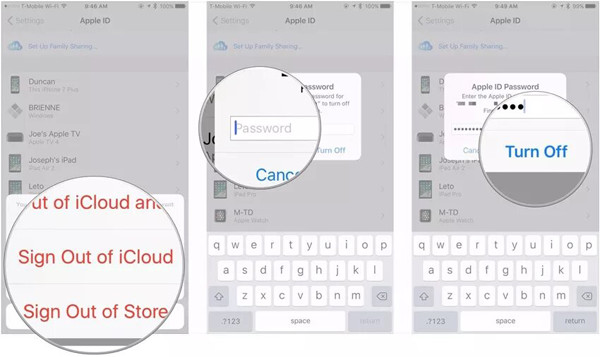
4. megoldás: Törölje iPhone-ját az iTunes segítségével
Az összes módszert kipróbálta, de még mindig nem tudja törölni az iPhone-t? Ebben az esetben az iTunes segítségével visszaállíthatja iPhone-ját Windows/Mac rendszeren.
1 lépés Nyisd ki iTunes számítógépén, és csatlakoztassa iPhone-ját USB-kábellel. Most már láthatja az iPhone adatait a bal felső sarokban.
2 lépésKattintson az Összegzésként majd kattintson a visszaállítása iPhone gombot a nem törölhető iPhone hiba kijavításához. A felugró ablakban meg kell erősítenie a műveletet. Kattintson ide, hogy megtudja, hogyan kell törölje az Apple fiókot gyorsan.
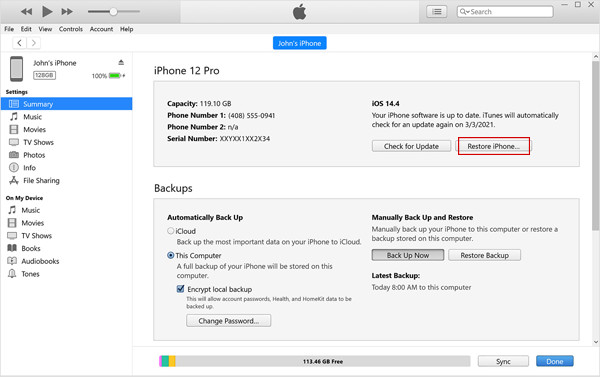
Bónusz tippek: Az iPhone törlésének legjobb módja [100%-ban helyreállíthatatlan]
ha te nem lehet törölni az iPhone-t adatok és tartalom, akkor a legegyszerűbb módon – a használatával – is támaszkodhat Apeaksoft iPhone Eraser hogy véglegesen törölje az összes tartalmat és beállítást iPhone-ján. Akkor is működik, ha nem emlékszik az Apple ID-re és a jelszóra. Ezzel a nagy teljesítményű iPhone radírral teljesen törölheti az összes adatot, hogy megvédje magánéletét, anélkül, hogy az iPhone törölhető hiba nélkül.

4,000,000 + Letöltések
Alaposan törölje az összes beállítást és adatot az iPhone készüléken egyszerű lépésekkel.
Visszaállíthatja iPhone-ját Apple ID és jelszó nélkül.
Minden iOS-verzió és Apple-eszköz támogatja, beleértve az iPhone-t, iPad-et és iPod-ot.
Biztosítson három törlési szintet, hogy megfeleljen a különböző követelményeknek.
Azt is szeretné tudni, hogyan kell töröljön képeket az iPhone készülékről iCloud nélkül vagy megoldja a problémát Az iPhone elakadt az összes tartalom és beállítás törlésénél.
2. rész: GYIK a Nem törölhető iPhone hiba javításával kapcsolatban
1. Törölhetem az iPhone-omat Apple ID és jelszó nélkül?
Igen tudsz. Ha nem tudja törölni az iPhone készüléket, az iTunes segítségével törölheti iPhone adatait és tartalmát az Apple ID segítségével. De ha nem bízott meg az eszközben az iTunes alkalmazásban, akkor jobb, ha más iPhone radír szoftverre hagyatkozik.
2. Hogyan törölhetem az iPhone-omat az iPhone keresése funkción keresztül?
Ha iPhone-ja nincs az Ön oldalán, választhatja az iPhone törlését az iPhone keresése funkcióval. Csak jelentkezzen be az iCloudba, és válassza ki a lehetőséget Keresse meg a My kb. Ezután keresse meg a kívánt eszközt, és kattintson a gombra Törölje az iPhone adatokat opciót.
3. Hogyan kényszeríthetem vissza az iPhone 6-ot, ha az iPhone nem törölhető hibával találkozom?
Tartsa lenyomva egyszerre a Sleep/Wake és a Home gombot, amíg meg nem jelenik az Apple logó. Mostantól az eszköz normál módon elindulhat, és az iPhone visszaáll a gyári beállításokra.
Következtetés
Íme 5 megoldás, amelyek segítenek kijavítani a Az iPhone nem tudja törölni hiba. Könnyen használhatod Apeaksoft iPhone Eraser hogy az iPhone eladása előtt alaposan törölje az összes beállítást és tartalmat. A fenti módszerek alkalmazása után felveheti a kapcsolatot a felhasználóval, hogy visszajelzést adjon.




